设置viewport实现移动端自适应布局
时间:2025-07-10 14:06:29 323浏览 收藏
今天golang学习网给大家带来了《HTML设置视口使用meta标签,其中viewport属性用于控制页面在移动设备上的显示效果。通过设置width=device-width和initial-scale=1.0,可以确保网页在不同设备上正确缩放和布局,提升移动端用户体验。》,其中涉及到的知识点包括等等,无论你是小白还是老手,都适合看一看哦~有好的建议也欢迎大家在评论留言,若是看完有所收获,也希望大家能多多点赞支持呀!一起加油学习~
设置视口是确保网页在移动设备正确显示的关键。通过标签可控制页面宽度、缩放比例等,常见参数包括width=device-width使页面宽度匹配设备屏幕,initial-scale=1.0设定初始缩放为1,maximum-scale和minimum-scale限制缩放范围,user-scalable=no禁用用户缩放。使用时需避免固定宽度值、谨慎禁用缩放,并考虑高分辨率屏适配。
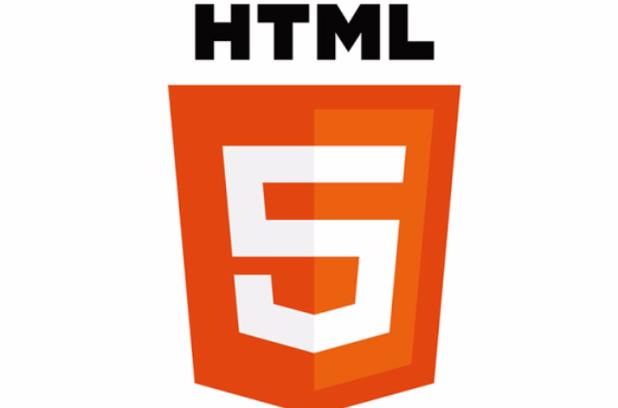
设置视口(viewport)是网页在移动设备上正确显示的关键一步,而标签就是用来控制这个设置的。它直接影响页面在手机或平板浏览器中的缩放行为和布局表现。
什么是视口?
简单来说,视口就是用户在设备屏幕上能看到的网页区域大小。不同设备屏幕尺寸不同,为了让网页在各种设备上都能正常显示,就需要通过视口设置来告诉浏览器怎么处理页面的宽度和缩放比例。
是一个HTML标签,通常写在网页的部分,用于控制网页在移动设备上的显示方式。它能指定页面的初始缩放比例、最大/最小缩放级别、是否允许用户手动缩放等。
最常见的写法是:
<meta name="viewport" content="width=device-width, initial-scale=1.0">
这段代码的意思是:让页面的宽度等于设备的屏幕宽度,并且初始缩放比例为1.0,也就是不缩放。
如果不加这个标签,很多手机浏览器会用一个默认的视口宽度(比如980px),然后把整个页面缩小来适应屏幕,这样文字和按钮就会变得很小,用户需要手动放大才能看清楚。
常见的几个参数说明
width=device-width:将页面的宽度设为设备的屏幕宽度(单位是CSS像素)。initial-scale=1.0:页面初次加载时的缩放比例。maximum-scale=1.0和minimum-scale=1.0:限制用户可以缩放的最大和最小比例。user-scalable=no:禁止用户手动缩放页面(有些网站为了防止误操作会使用这个)。
举个例子,如果你做一个移动端优先的电商网站,你可能希望用户不能缩放商品详情页,避免影响阅读体验,那就可以加上:
<meta name="viewport" content="width=device-width, initial-scale=1.0, maximum-scale=1.0, user-scalable=no">
不过要注意的是,苹果从iOS 10开始已经忽略user-scalable=no了,所以这个设置并不是在所有设备上都有效。
设置视口时容易忽略的问题
很多人以为只要写了width=device-width就万事大吉了,其实还有一些细节需要注意:
- 不要固定width为具体数值:比如写成
width=600,这会让页面在不同设备上表现不一致,失去了响应式的意义。 - 慎用user-scalable:虽然可以禁用缩放,但会影响用户体验,特别是视力有障碍的人群。
- 适配高分辨率屏幕:一些高清屏会用到
viewport-fit=cover来配合刘海屏的显示,比如iPhone X及以后机型。
基本上就这些。设置视口看起来简单,但却是移动端开发中非常基础又关键的一环。只要合理使用,就能让你的网页在手机上看起来更舒服、用起来更顺手。
以上就是本文的全部内容了,是否有顺利帮助你解决问题?若是能给你带来学习上的帮助,请大家多多支持golang学习网!更多关于文章的相关知识,也可关注golang学习网公众号。
-
502 收藏
-
501 收藏
-
501 收藏
-
501 收藏
-
501 收藏
-
221 收藏
-
343 收藏
-
459 收藏
-
490 收藏
-
150 收藏
-
141 收藏
-
430 收藏
-
184 收藏
-
120 收藏
-
310 收藏
-
462 收藏
-
286 收藏
-

- 前端进阶之JavaScript设计模式
- 设计模式是开发人员在软件开发过程中面临一般问题时的解决方案,代表了最佳的实践。本课程的主打内容包括JS常见设计模式以及具体应用场景,打造一站式知识长龙服务,适合有JS基础的同学学习。
- 立即学习 543次学习
-

- GO语言核心编程课程
- 本课程采用真实案例,全面具体可落地,从理论到实践,一步一步将GO核心编程技术、编程思想、底层实现融会贯通,使学习者贴近时代脉搏,做IT互联网时代的弄潮儿。
- 立即学习 516次学习
-

- 简单聊聊mysql8与网络通信
- 如有问题加微信:Le-studyg;在课程中,我们将首先介绍MySQL8的新特性,包括性能优化、安全增强、新数据类型等,帮助学生快速熟悉MySQL8的最新功能。接着,我们将深入解析MySQL的网络通信机制,包括协议、连接管理、数据传输等,让
- 立即学习 500次学习
-

- JavaScript正则表达式基础与实战
- 在任何一门编程语言中,正则表达式,都是一项重要的知识,它提供了高效的字符串匹配与捕获机制,可以极大的简化程序设计。
- 立即学习 487次学习
-

- 从零制作响应式网站—Grid布局
- 本系列教程将展示从零制作一个假想的网络科技公司官网,分为导航,轮播,关于我们,成功案例,服务流程,团队介绍,数据部分,公司动态,底部信息等内容区块。网站整体采用CSSGrid布局,支持响应式,有流畅过渡和展现动画。
- 立即学习 485次学习
